このブログではXplentyの検索ボックスを使用して、パッケージやジョブを素早く見つけるの方法について紹介します。
パッケージやジョブは数が増えれば増えるほど、検索ボックスにキーワードを入力するだけでは探すのは困難です。しかし、便利な検索修飾子を使用することで、さまざまな検索条件での検索が可能となります。
検索修飾子のリストを表示するには
パッケージ検索に「:」または「+」 を入力すると、修飾語のフルリストが表示され、適切な検索修飾子をクリックすると、検索ボックスに自動的にセットされます。
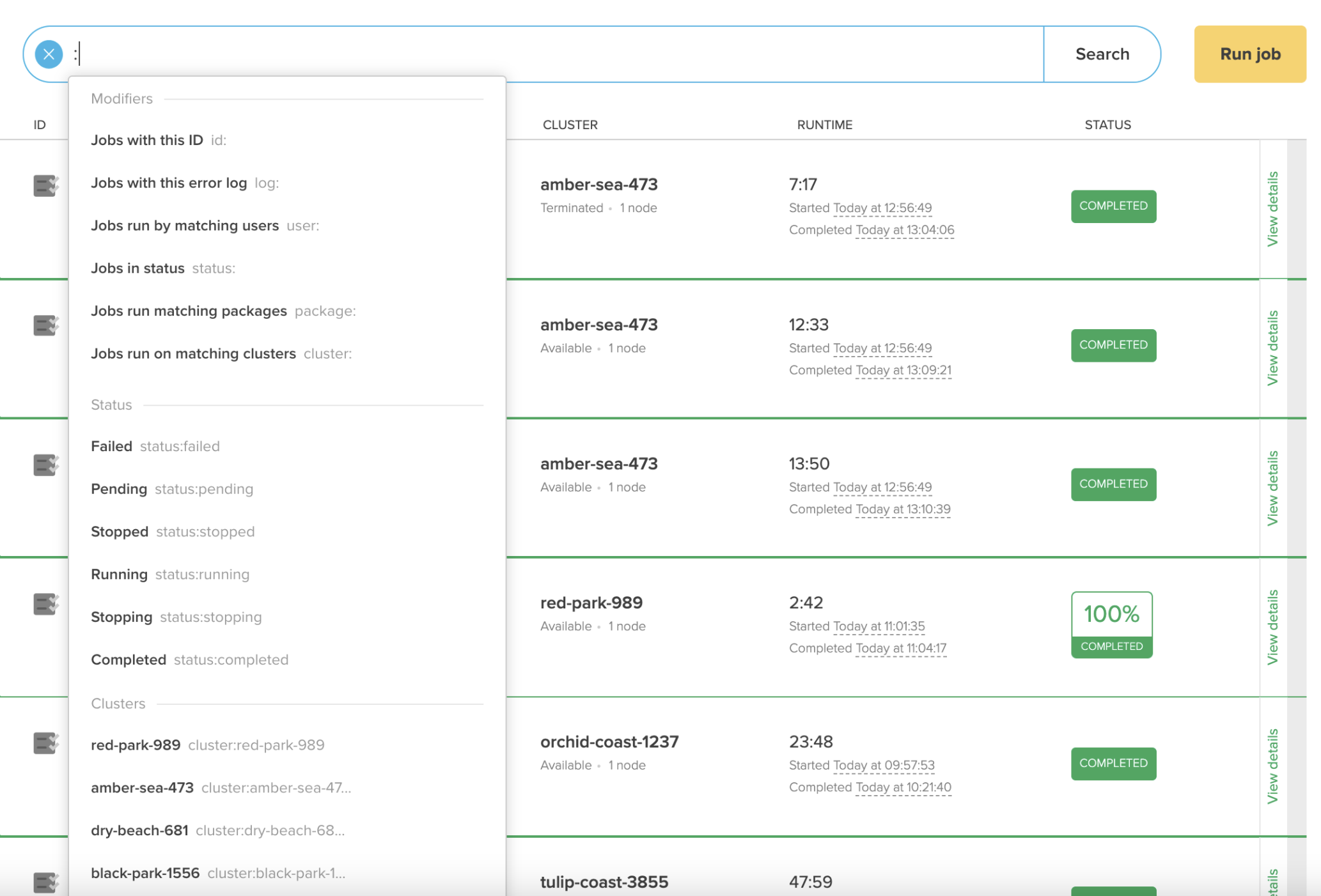
パッケージを検索する
| 検索修飾子 | 説明 | 入力例 |
|---|---|---|
| id: | パッケージのIDで検索 | |
| name: | パッケージの名称で検索 | スペースを含む文字列を検索する際は、以下のようにダブルクォーテーションで囲む name:"(本番)SF連携 日次" |
| user: | パッケージを所有しているユーザーで検索 | |
| created: | パッケージの作成日時で検索 | |
| modified: | パッケージの修正日時で検索 |
ワークスペースを検索する
| 検索修飾子 | 説明 |
|---|---|
| name: | ワークスペースの名称で検索 |
| user: | ワークスペースを所有しているユーザーで検索 |
| created: | ワークスペースの作成日時で検索 |
| modified: | ワークスペースの修正日時で検索 |
ジョブを検索する
| 検索修飾子 | 説明 | 入力例 |
|---|---|---|
| id: | パッケージのIDで検索 | |
| log: | エラーログのメッセージで検索 |
log:syntax ※検索したいエラー語句を指定 |
| user: | 実行ユーザーで検索 | |
| status: | ジョブの実行結果で検索 (failed, pending, stopped, running, stopping ,completed)を指定 |
status:failed *ジョブがエラーになったものを検索 |
| package: | パッケージ名称で検索 | スペースを含む文字列を検索する際は、以下のようにダブルクォーテーションで囲む package:"(本番)SF連携 日次" |
| cluster: | ジョブ実行に使用したクラスタ名で検索 | |
| started: | ジョブ開始日時で検索 | |
| finished: | ジョブ完了日時で検索 | |
| duration: | ジョブの実行時間が指定した秒数で検索 |
duration:>600 *ジョブ実行時間が10分を超えるもの |
| schedule: | スケジュール名で検索 |